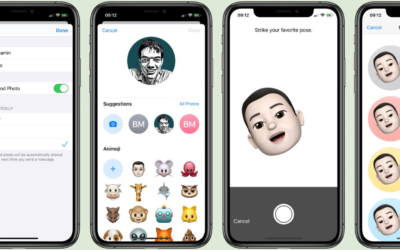Le mode Ne pas déranger permet d’avoir un moment dans la journée sans aucune notification venant vous déranger. Cela peut paraitre contradictoire de vouloir recevoir un appel avec ce mode actif. Pourtant, vous pourriez en avoir besoin. La fonctionnalité Priorité en cas d’urgence permet de recevoir des appels ou des messages avec le mode Ne pas déranger.
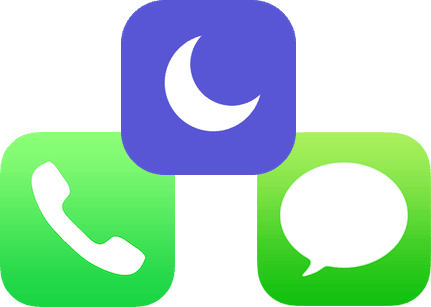
Activer le mode Ne pas déranger
Ce mode peut s’activer dans Réglages > Ne pas déranger > activer Ne pas déranger. Cependant, il a un accès beaucoup plus rapide dans le Centre de contrôle. Il est représenté par une lune et lors d’un appui long ou fort sur celle-ci, des options supplémentaires apparaissent.
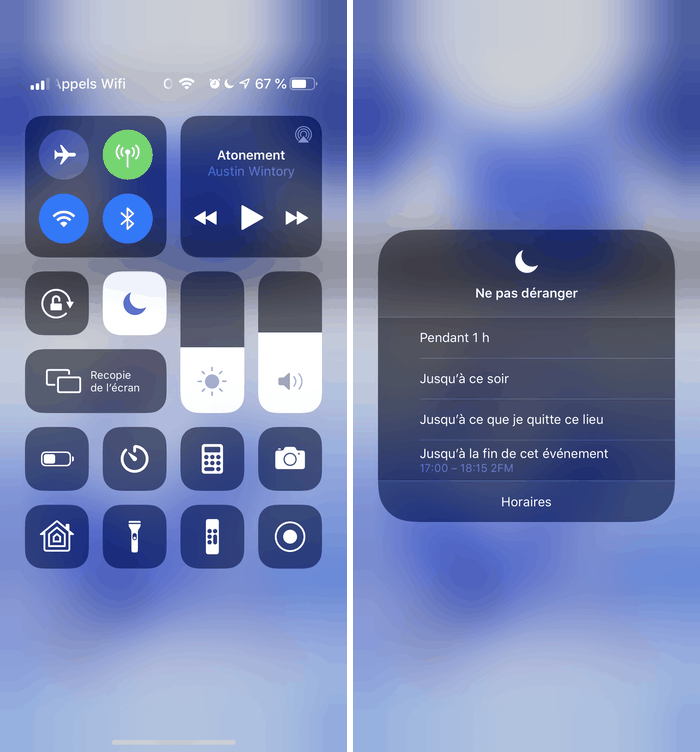
Les réglages vont servir à la configuration de Ne pas déranger, chose que vous pouvez changer à tout moment, mais dont vous n’irez surement pas souvent.
Dans Réglages > Ne pas déranger vous avez une catégorie nommée Téléphone pour Autoriser les appels de.
Si vous autorisez les appels de tout le monde, vous n’aurez besoin de la fonctionnalité Priorité en cas d’urgence que pour les messages. Il en est de même si vous autorisez les favoris à vous appeler. Cependant, vous n’avez peut-être pas envie que la totalité de vos favoris puisse vous joindre.
Vous pouvez aussi autoriser un groupe. Je ne pense pas que vous trouviez cela pratique de créer un groupe pour une seule personne, surtout si c’est provisoire, il vous faudra revenir sur ce réglage.
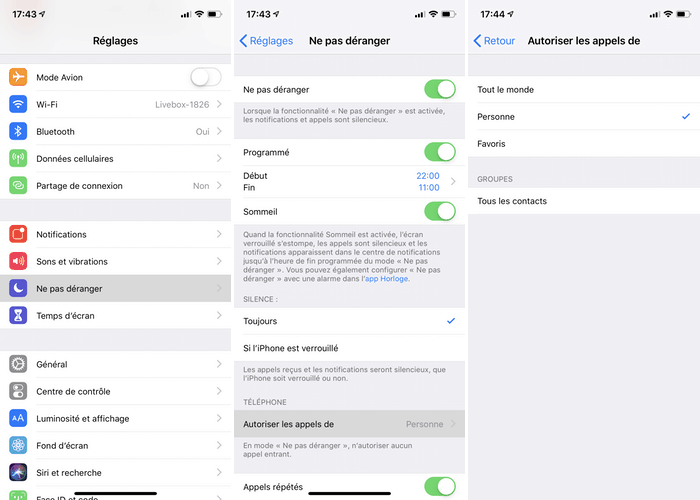
Note : les favoris servent notamment à les repérer dans Mail mais aussi dans Téléphone > Favoris évitant ainsi de les chercher dans les contacts.
Recevoir des appels ou SMS avec Ne pas déranger : Priorité en cas d’urgence
Vous l’aurez compris, pour passer outre le mode Ne pas déranger pour une occasion précise ou très peu de personne, il vaut mieux utiliser une autre méthode.
C’est là que la fonctionnalité Priorité en cas d’urgence intervient. Elle permet de laisser la sonnerie arrivée lors de l’arrivée d’un appel ou d’un message. Ici, lorsque l’on parle de messages on parle de SMS, MMS et d’iMessage.
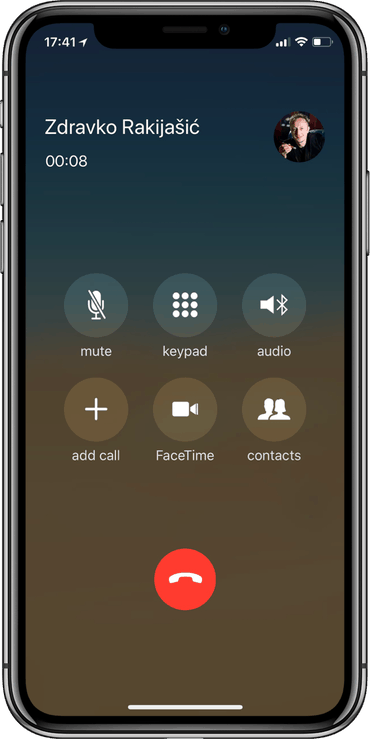
Activer Priorité en cas d’urgence pour les appels
Pour pouvoir recevoir des appels de vos proches, ou d'un contact bien précis, tout en étant en mode Ne pas déranger, il vous suffit de :
- Ouvrez Contacts ;
- Ouvrez la fiche contact de la personne prioritaire ;
- Pressez Modifier, en haut à gauche ;
- Appuyez sur Sonnerie, entre les adresses e-mail et les sites web ;
- Activez Priorité en cas d’urgence ;
- Pressez OK, en haut à droite,pour valider votre choix ;
- Tapez de nouveau sur OK pour valider la modification du contact.
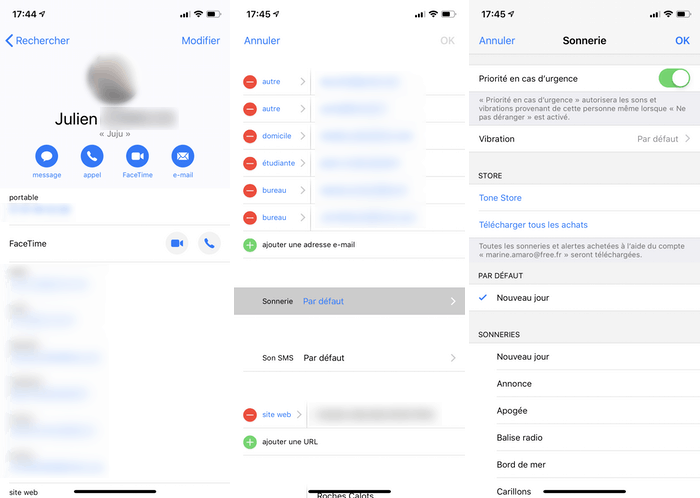
Activer Priorité en cas d’urgence pour les messages
Vous pouvez également activer cette fonctionnalité pour recevoir des messages de certaines personnes définies par vos soins.
- Ouvrez Contacts ;
- Ouvrez la fiche contact de la personne prioritaire ;
- Pressez Modifier, en haut à gauche ;
- Appuyez sur Son SMS, entre les adresses e-mail et les sites web ;
- Activez Priorité en cas d’urgence ;
- Pressez OK, en haut à droite,pour valider votre choix ;
- Tapez de nouveau sur OK pour valider la modification du contact.
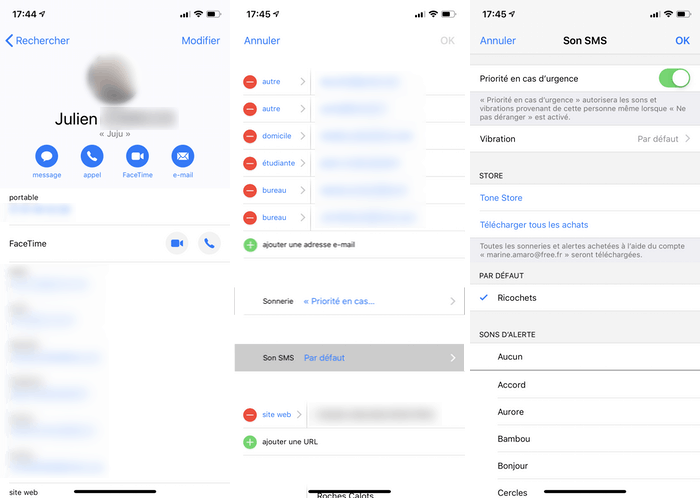
Les méthodes pour activer Priorité en cas d’urgence pour les appels et les messages sont semblables. L’activation et la désactivation de cette fonctionnalité s’effectuent de la même manière.
La fonctionnalité « Priorité en cas d’urgence » permet à un contact en particulier de passer outre le mode « Ne pas déranger » lorsqu’il est activé. Restez alerté des informations primordiales sans être distrait par le reste.